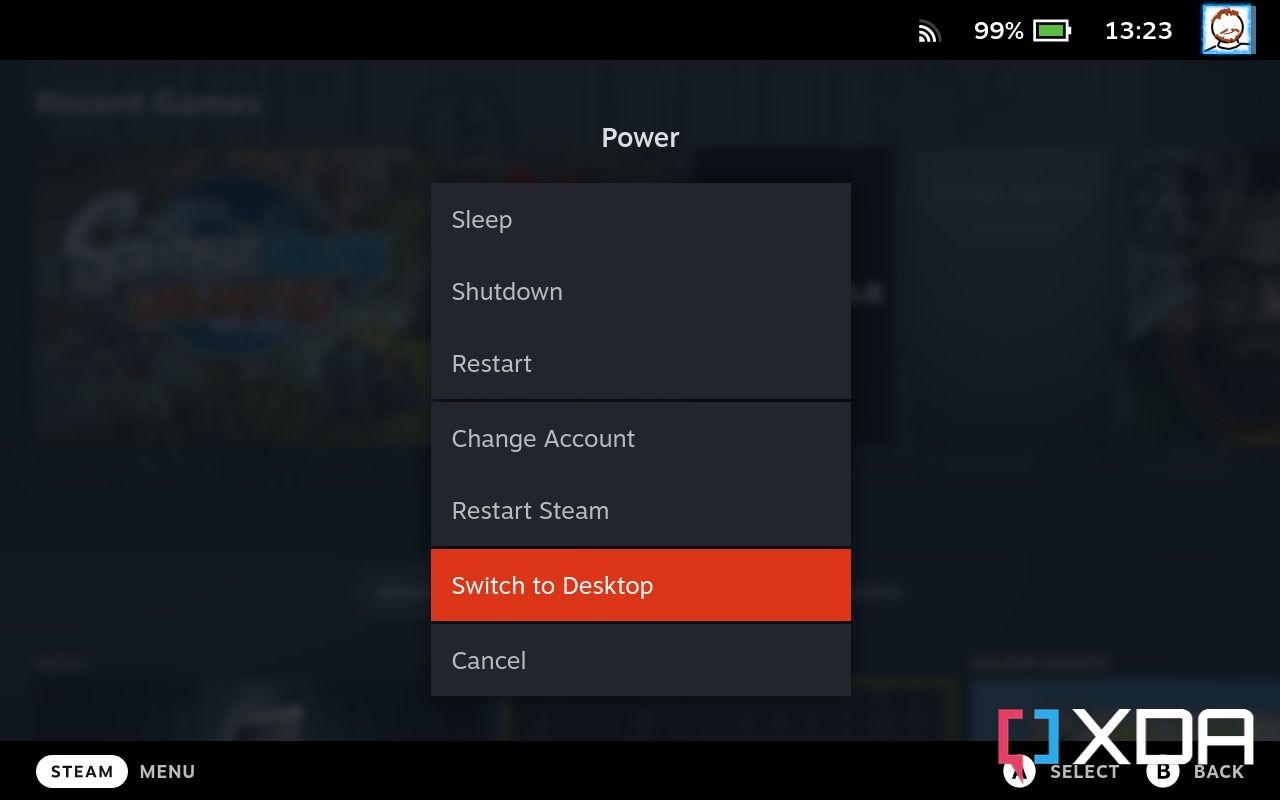Minecraft является одной из самых популярных игр всех времен, и ее следует считать одной из лучших игр для игры на Steam Deck. Это игра, которая может поглотить дней месяцев вашей жизни, прежде чем вы это осознаете, и возможность сидеть сложа руки со своим Steam Deck для комфортной навигации в блочном мире это просто имеет смысл.
The Steam Deck и Steam Deck OLED оба работают на платформе SteamOS на базе Arch Linux, что дает вам большую гибкость при установке пользовательского программного обеспечения. Хотя нет собственного способа получить Minecraft: Bedrock (для Windows) издание на складе Steam Deck — как при поиске Steam магазин и загрузка, как и большинство других игр — вам не совсем не повезло. Вы можете установить Windows на Steam Deck и использовать приложение Xbox, но есть гораздо более простой способ сделать это.
У нас уже есть руководство по установке Minecraft: Java на Steam Deckно я здесь, чтобы показать вам, как получить Minecraft: Bedrock, для тех из вас, кто не может жить без многоплатформенной версии игры.
Что вам нужно установить Minecraft: Коренная порода на Steam Deck
- Minecraft для Android: Эту версию игры можно приобрести на сайте Google Play Store примерно за $7. Совместимо с Minecraft: Bedrock, работающий на любой другой платформе, позволяющий вам посещать Realms ваших друзей и получать доступ к любимым скинам и пакетам текстур из внутреннего рынка. Обязательно используйте тот же Google учетная запись, которую вы будете использовать для игры на Steam Deck.
- Интернет-соединение: Для загрузки Linux-ориентированной версии вам понадобится подключение к Интернету. Minecraft: пусковая установка Bedrock на Steam Deckа также Minecraft: Сама бедрок через пусковую установку.
- (Необязательно) Мышь и клавиатура: У меня не было проблем с установкой и игрой. Minecraft: Коренная порода на Steam Deck без клавиатуры и мыши, но аксессуары, несомненно, могут немного облегчить вам жизнь.
Как установить Minecraft: Основа на Steam Deck
Поскольку нативной опции нет, нам нужно использовать эмуляцию.
Чтобы получить Minecraft: Версия Bedrock, работающая на вашем Steam Deckнам сначала нужно перейти в режим рабочего стола.
- Нажмите Steam кнопка на вашем Steam Deck.
- Выберите Власть опцию из экранного меню.
- Выбирать Переключиться на рабочий стол из экранного меню. Позвольте вашему Steam Deck для загрузки режима рабочего стола перед продолжением.
- Нажмите на Обнаружить Значок в левом нижнем углу экрана. Он выглядит как подарочный пакет.
- Поиск на срок Minecraft Коренная порода в верхнем левом поле окна.
- Дважды щелкните Minecraft Бедрок Пусковая установка вариант.
- Нажмите Установить в правом верхнем углу окна. Позвольте ему завершить загрузку и установку, прежде чем продолжить.
- Нажмите Запуск в правом верхнем углу окна.
- Нажмите Продолжать в Линукс Minecraft Пусковая установка окно.
- Нажмите Войти с помощью Google.
- Авторизоваться с тем же самым Google учетные данные, которые вы использовали для покупки Minecraft из Google Игровой магазин.
- Нажмите на Редактировать кнопка рядом с Профиль выпадающее меню. Выглядит как карандаш.
- Отметьте галочкой коробка рядом с Размер окна.
- Измените разрешение на 1280×800 чтобы соответствовать Steam Deckсобственное разрешение и нажмите Сохранять.
- Нажмите Скачивайте и играйте. Позволять Minecraft чтобы завершить загрузку перед продолжением.
Вы можете нажать Играть наслаждаться Minecraft: Основное издание в Steam DeckРежим рабочего стола, но вы также можете добавить его как не-Steam игра для доступа в игровом режиме.
Как добавить Minecraft: пусковая установка Bedrock Steam
The Steam Deck лучше всего в игровом режиме
Теперь, когда вы скачали Minecraft: Bedrock и его лаунчер, вы можете добавить лаунчер как не-Steam игра, чтобы получить к ней доступ из Steam DeckИгровой режим.
- Запуск Steam в Режим рабочего стола.
- Нажмите Добавить игру в левом нижнем углу окна.
- Нажмите Добавить к не-Steam Игра.
- Отметьте галочкой коробка рядом с Minecraft Пусковая установка Bedrock. Возможно, вам придется прокрутить страницу вниз, чтобы найти ее.
- Нажмите Добавить выбранные программы.
Теперь вы можете вернуться к Steam DeckИгровой режим и сохранить доступ к Minecraft: Основа.
Как запустить Minecraft: Основа в Steam DeckИгровой режим
Это так же просто, как и любая другая игра.
Игровой режим — лучший способ играть в игры на вашем устройстве. Steam Deckи теперь, когда вы добавили Minecraft Bedrock Launcher для Steam как не-Steam заголовок, вы сможете получить к нему доступ с другой стороны.
- Откройте свой Steam библиотека.
- Использовать Р1 чтобы переключиться на Не-Steam заголовок.
- Выбирать Minecraft Пусковая установка Bedrock.
- Выбирать Играть.
Откроется главное окно запуска с параметрами профиля и кнопкой «Воспроизвести», которую мы видели в режиме рабочего стола. Выберите Играть снова для полного запуска Minecraft: Основа.
Если вы хотите использовать клавиатуру и мышь вместо встроенных Steam Deck управления, вы можете выбрать значок геймпада перед ударом Играть (в шаге 4 выше). Это откроет множество вариантов управления, включая стандартную клавиатуру и мышь.
Вход в ваш Minecraft аккаунт через Microsoft
Теперь синхронизируйте ваши Minecraft счета
Minecraft теперь должен работать на вашем Steam Deckи будет выглядеть как любая другая версия Minecraft: Основное издание, с Войти кнопку слева от главного меню.
- Нажмите на Войти кнопка.
- Введите ваш Учетные данные Microsoft который вы используете для Minecraft.
Теперь у вас должен быть доступ ко всем купленным предметам и пакетам текстур для использования на вашем компьютере. Steam Deck.
Раздражает, что приходится покупать заново. Minecraft: Основа для использования на Steam Deck
В этом руководстве должно быть все, что вам нужно, чтобы получить Minecraft: Bedrock работает на вашем Steam Deck. Пока мы не получим нативный способ легкого использования Minecraft: Bedrock edition на Linux, это единственный способ использовать его на Deck. Я добился только успеха, используя этот метод, и играя с другими друзьями в Realms, откинувшись на диване с Steam Deck in hand было очень весело. Обязательно оставляйте комментарии ниже, если у вас возникнут проблемы.
И не забудьте ознакомиться с нашим руководством по установке Java. Minecraft на Steam Deck если вы предпочитаете играть в оригинальную версию игры.